PDF-dokument võib sisaldada mitmesugust sisu, sealhulgas pilte , mida saab kasutada erinevatel eesmärkidel. Sageli vajate PDF-dokumendis sisalduvaid pilte esitluste, aruannete või loominguliste projektide jaoks. Õnneks on olemas lihtne meetod, mille abil saab kõik pildid PDF-failist mõne hiireklõpsuga välja tõmmata. Selles juhendis selgitan samm-sammult, kuidas pilte ekstraheerida.
Peamised järeldused
- Adobe Acrobatiga saate PDF-dokumentidest hõlpsasti pilte ekstraheerida.
- Võttenuppu leiate menüüst "Kohandada kiirtööriistad".
- Saate reguleerida eksporditud piltide kvaliteeti.
Samm-sammulised juhised
Kõigepealt peate avama Adobe Acrobat 'i ja valima PDF-dokumendi, millest soovite pilte ekstraheerida. Kui dokument on avatud, olete valmis järgmiste sammude jaoks.
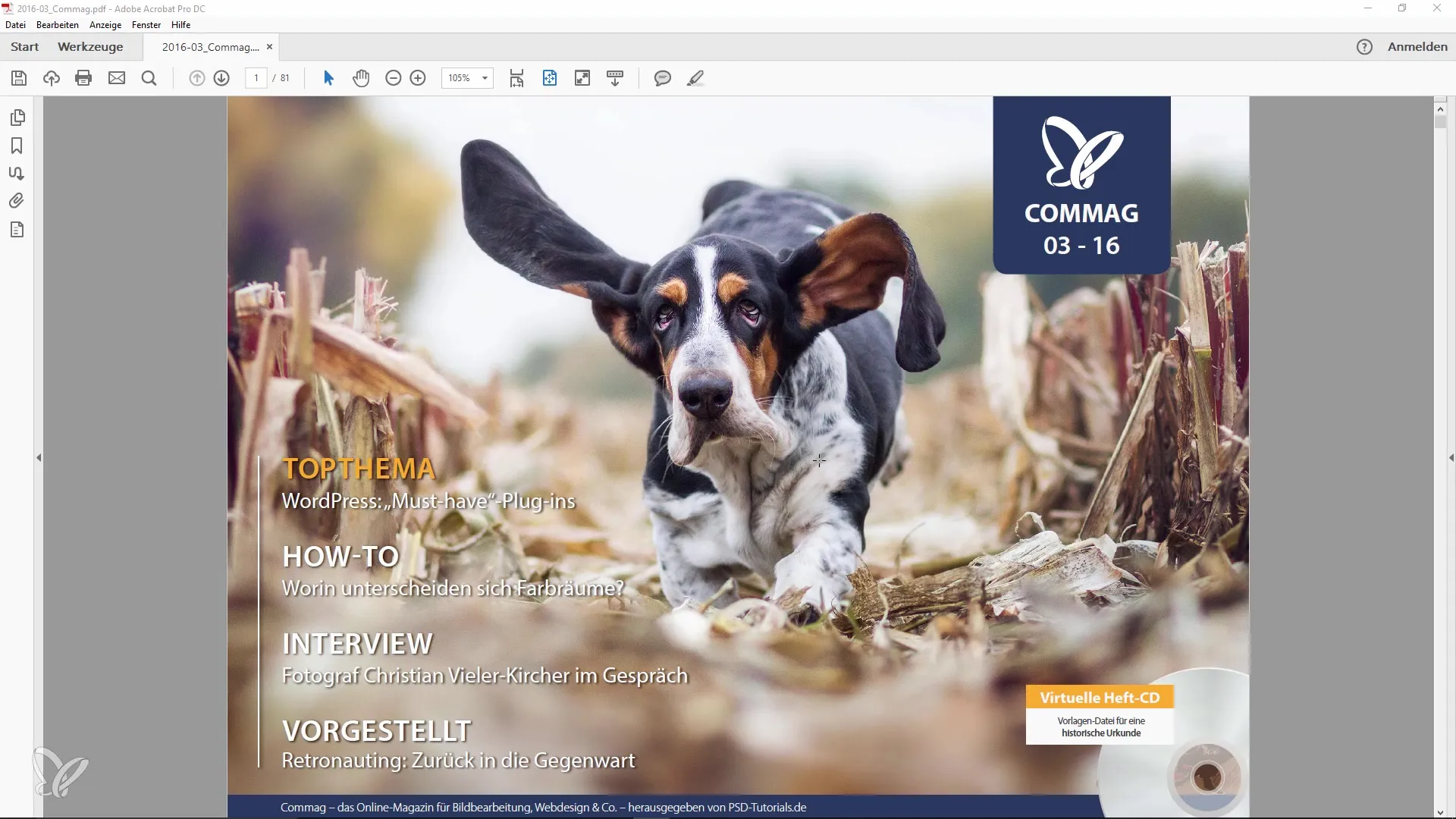
Nüüd tehke dokumendil paremklõps. Avaneb menüü, milles näete erinevaid võimalusi. Valige valik "Customise quick tool".
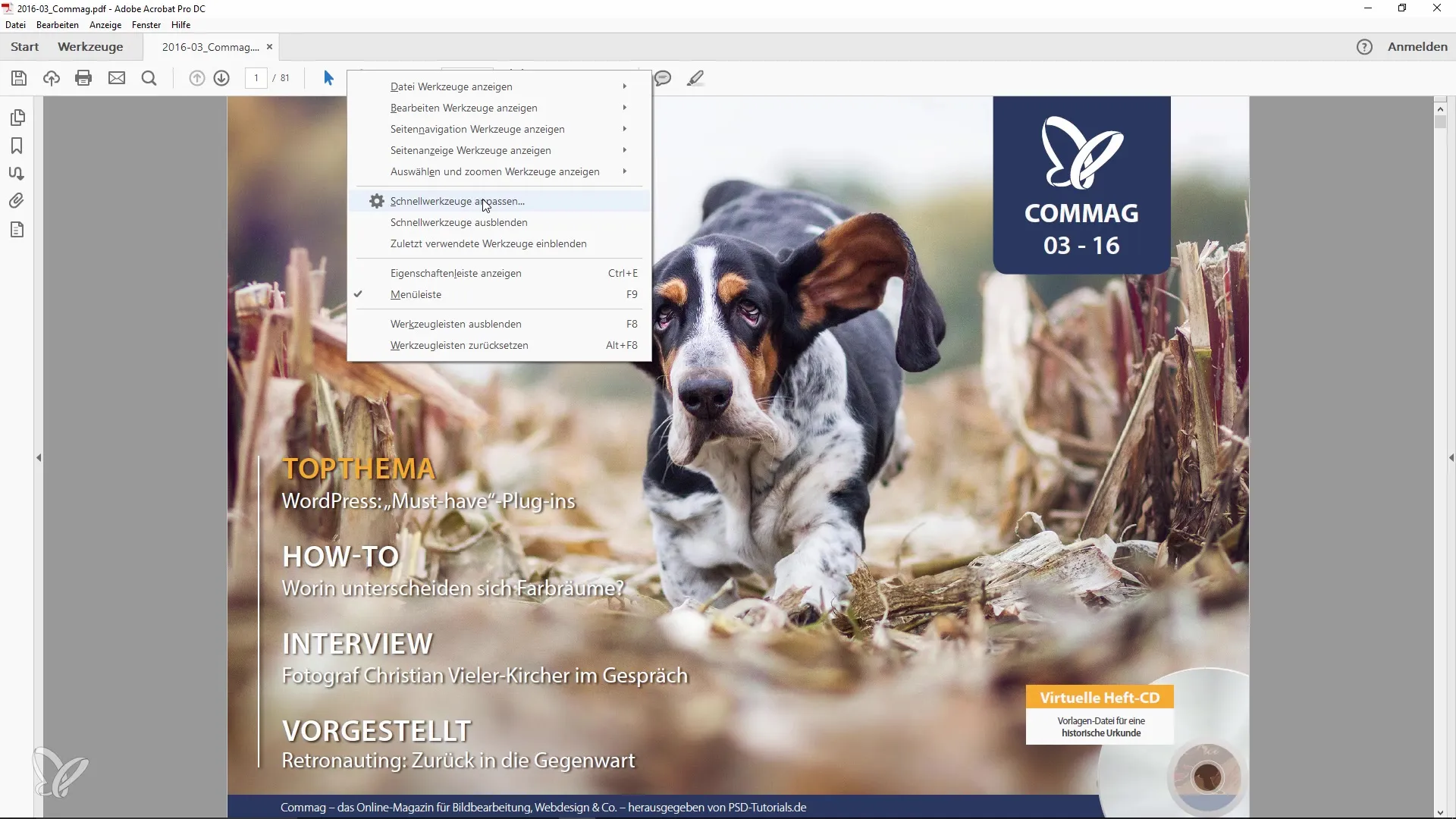
Kui olete klõpsanud valikut "Customise quick tool", kerige allapoole ala "Save and export" (Salvesta ja ekspordi). Siit leiate spetsiaalse nupu "Export all images".
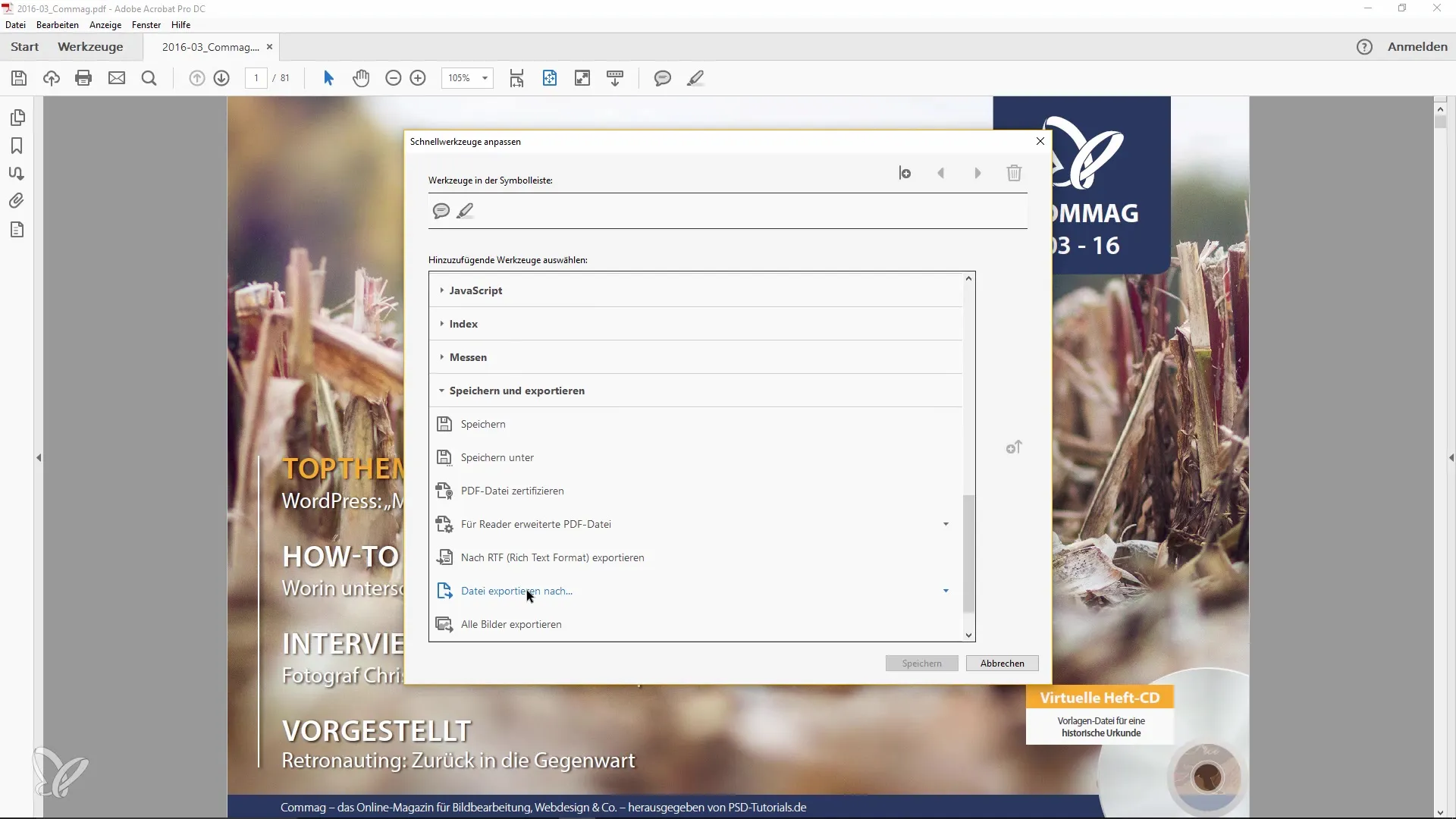
Kui nuppu "Export all images" ei ole näha, saate selle lisada. Leiad selle samast nimekirjast. Lihtsalt klõpsake sellel ja see integreeritakse teie tööriistakasti, kus saate seda lihtsalt klõpsates kasutada.
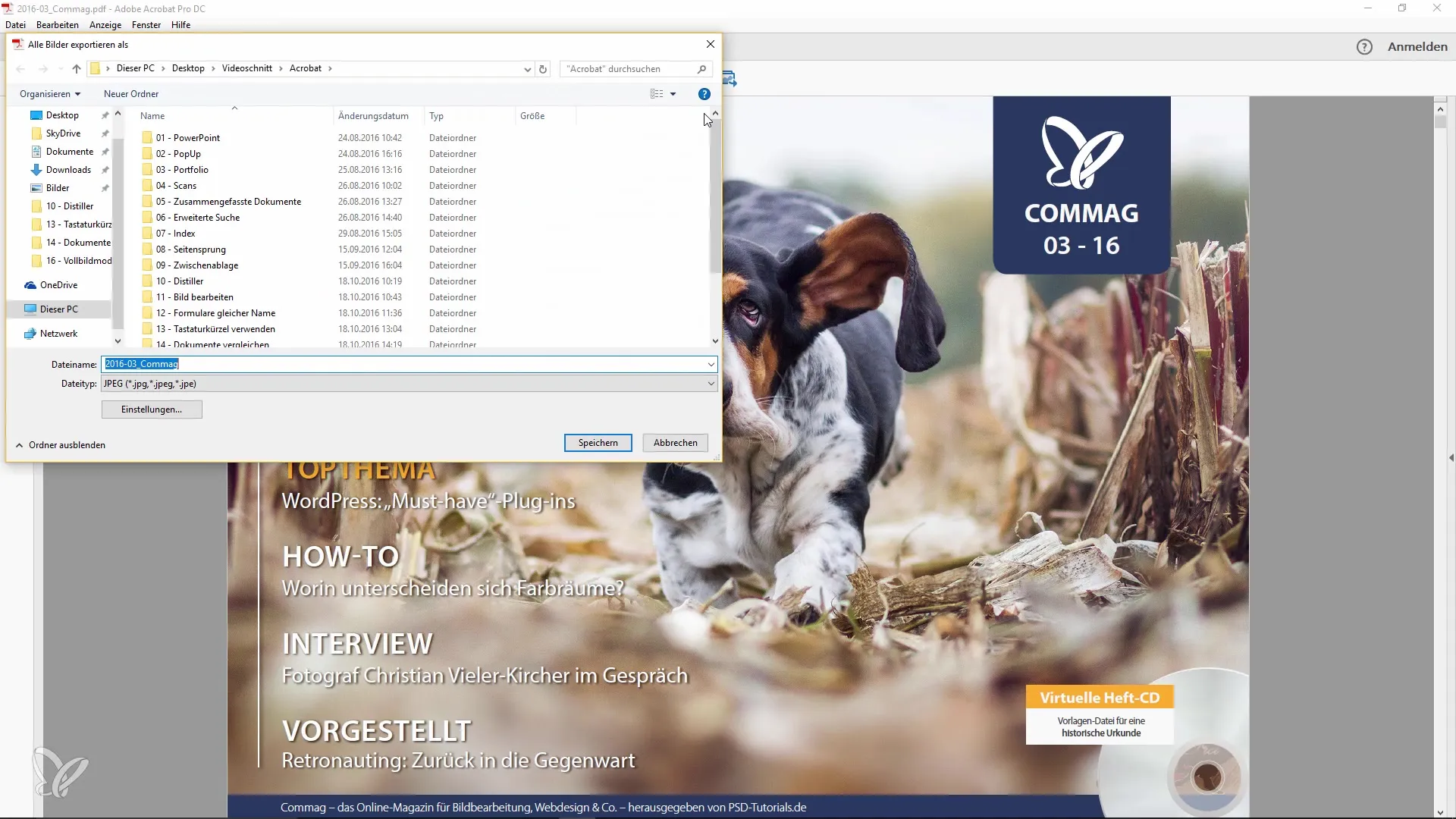
Nüüd on aeg klõpsuga kinnitada, et soovite kõik pildid PDF-st välja võtta. Nüüd saate luua ka uue kausta või valida olemasoleva kausta piltide salvestamiseks.
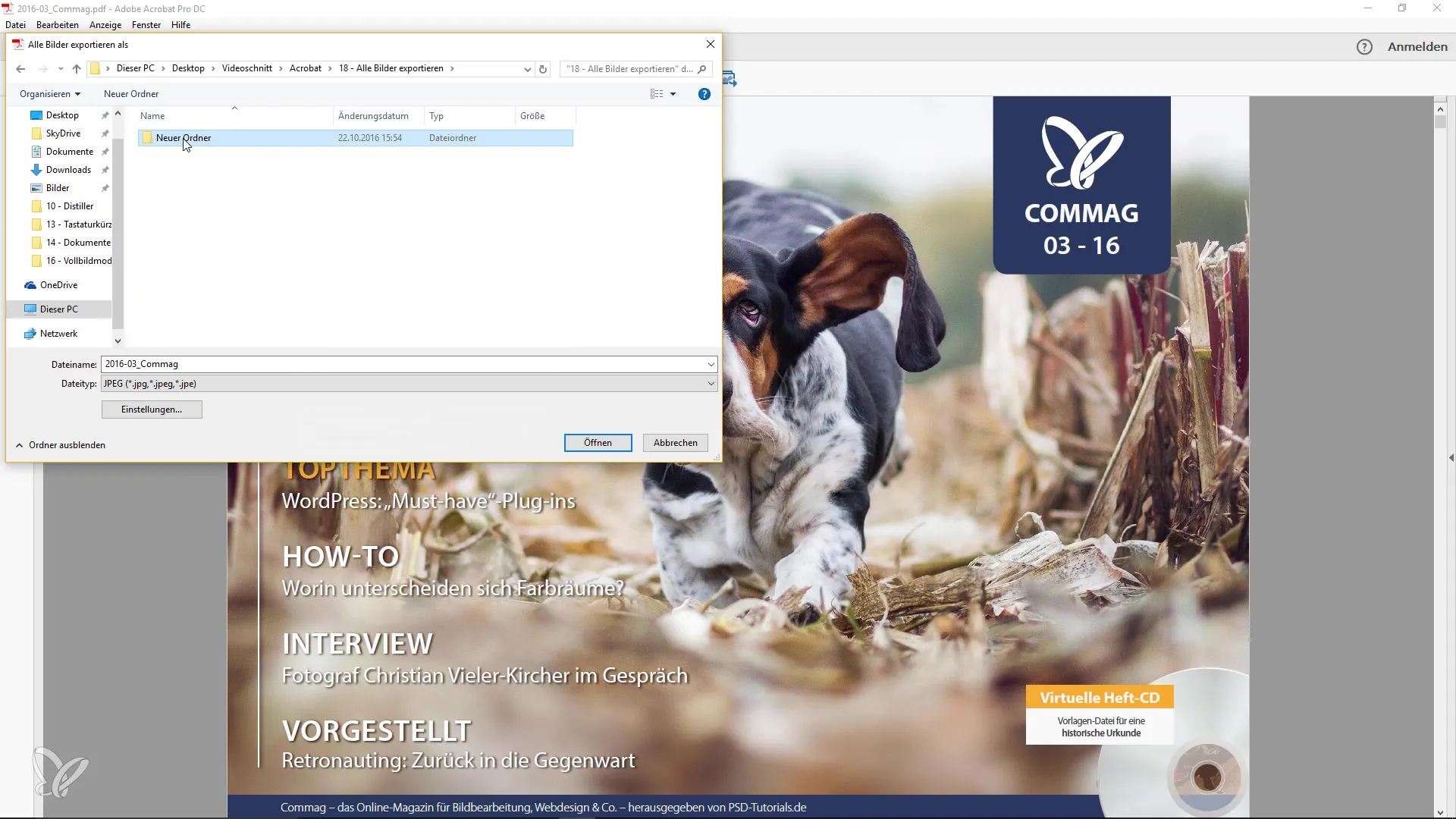
Kui olete sihtkausta valinud, saate määrata piltide kvaliteedi. Need kvaliteediseaded mõjutavad, kui teravad ja üksikasjalikud on eksporditud pildid. Veenduge, et teete siin õige valiku.
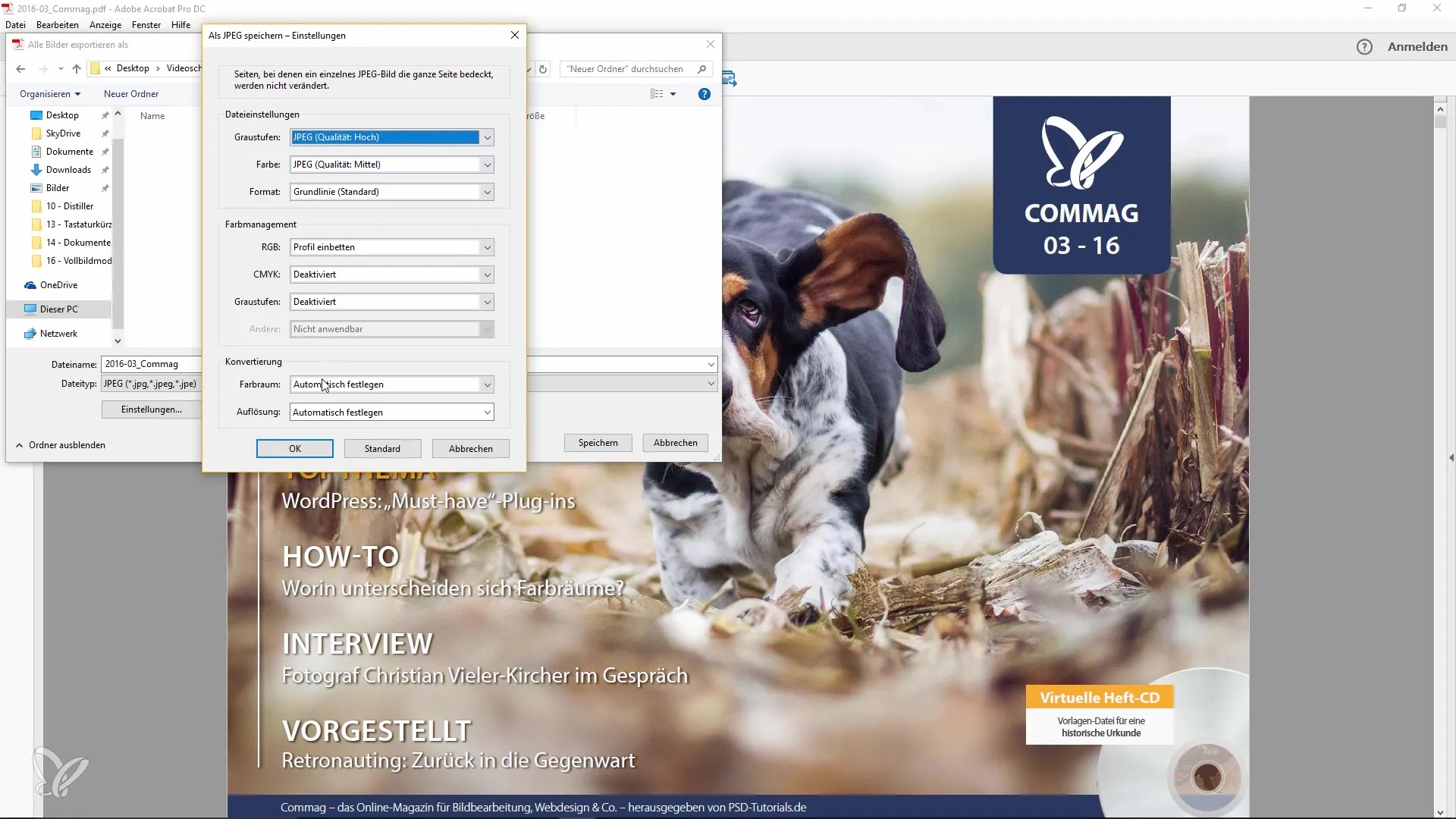
Kui seaded on tehtud, klõpsake nuppu "Save". Programm alustab nüüd piltide eksportimist. Näete, kuidas kõik pildid viiakse valitud kausta.
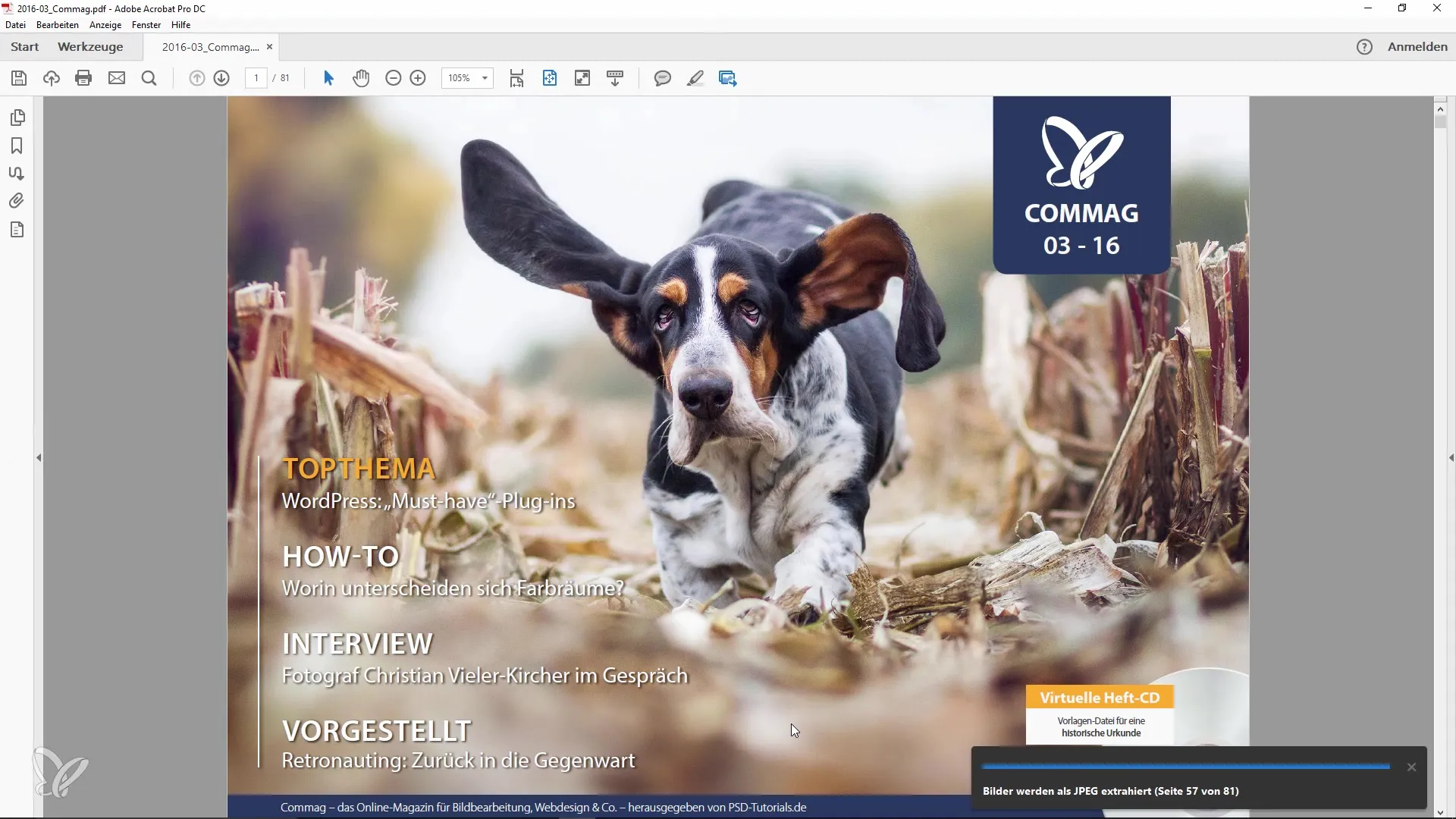
Kui eksport on lõppenud, avage sihtkaust, et kontrollida, kas kõik läks plaanipäraselt. Peate leidma kõik algses PDF-failis sisalduvad pildid.
Vaadake uues kaustas olevaid eksporditud pilte. Seal peaks nüüd olema eelnevalt PDF-faili salvestatud piltide kogumik. Nüüd olete teinud kõik vajaliku ja saate pilte oma projektides kasutada.
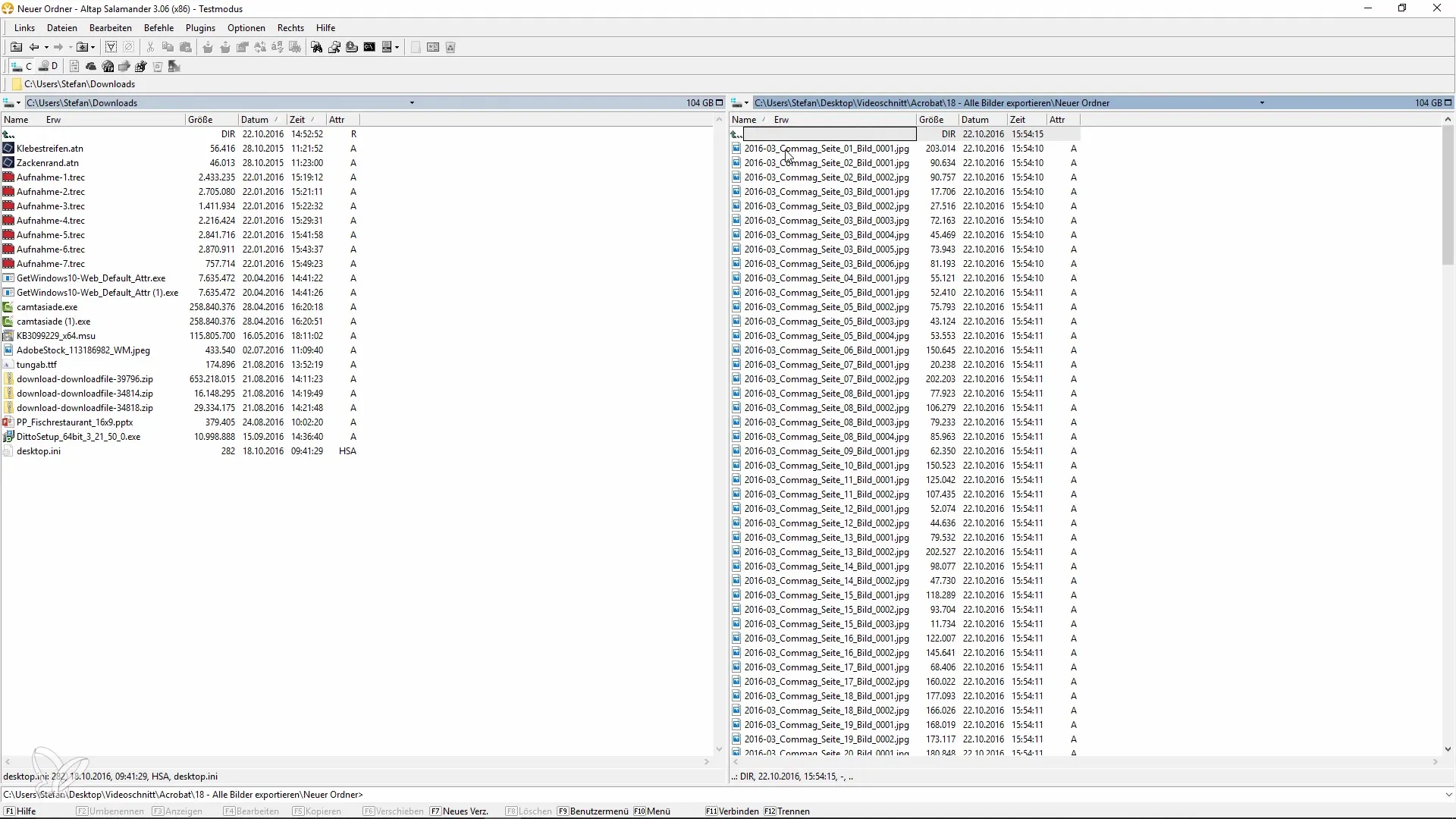
Kokkuvõte - piltide tõhus väljavõtmine PDF-failidest
Selles juhendis näitasin teile, kuidas kõik pildid PDF-failist paari lihtsa sammuga välja võtta. Seda tehakse Adobe Acrobat'i funktsiooni "Export all images" abil ja te saate valida, kuhu pildid salvestatakse ja millises kvaliteedis need eksporditakse.


